品牌型号:Dell Inspiron 灵越 15 Plus
系统版本:win10 1909 64位企业版
在使用win10版系统过程中,有些朋友会遇到电脑睡眠,唤醒后断网,需要重启电脑才能连上网络的情况。碰到这个问题该如何解决呢?下面就给大家分享一下Win10休眠就断网然后连不上怎么处理。
1、在电脑桌面上,我们先点击左下角搜索图标,找到控制面板并点击,进入系统,选择设备管理器
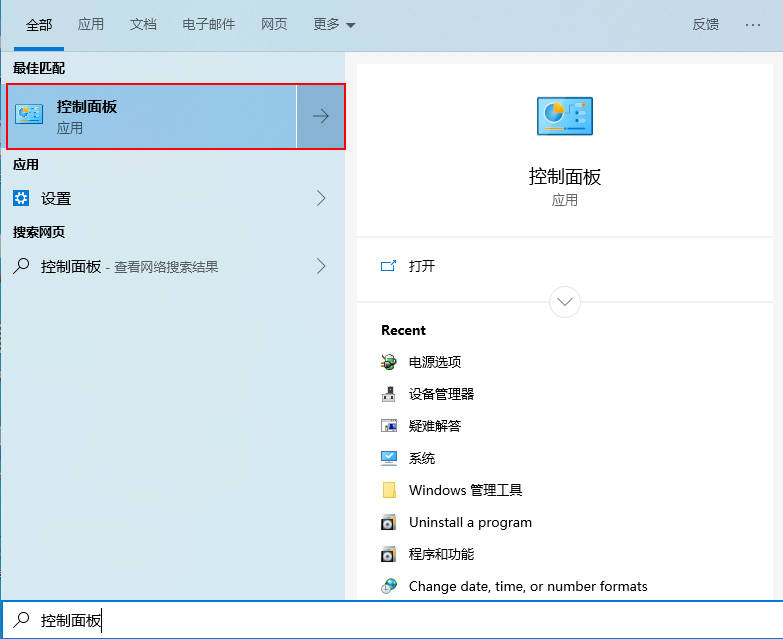
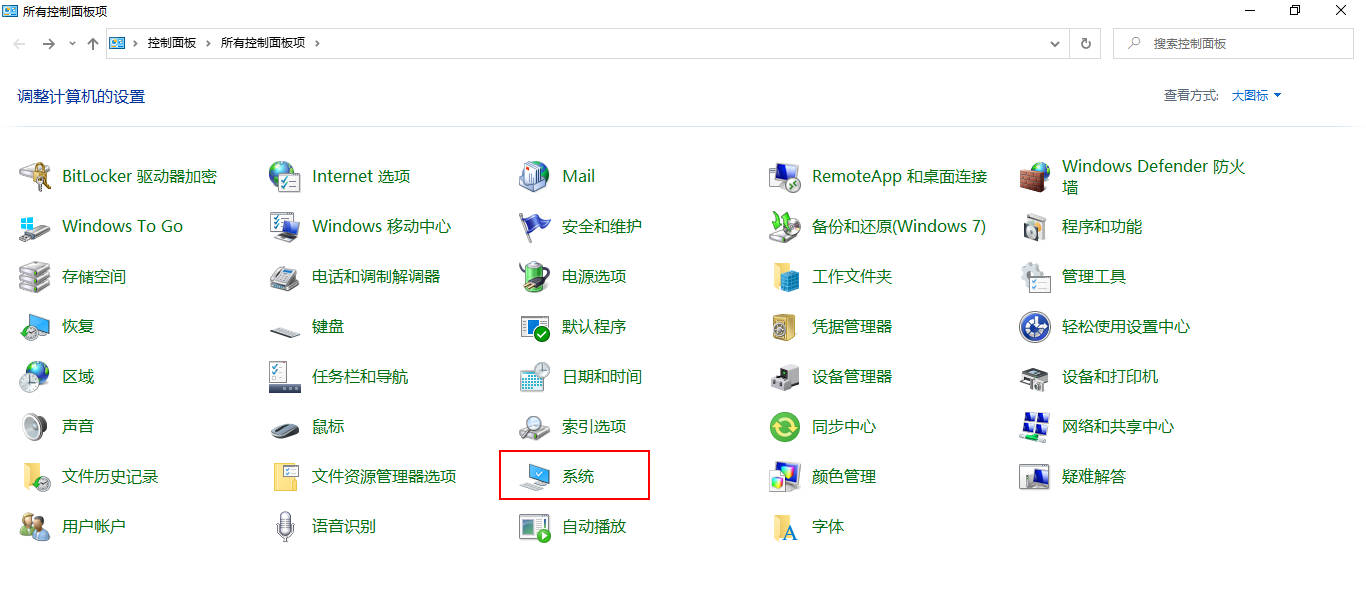
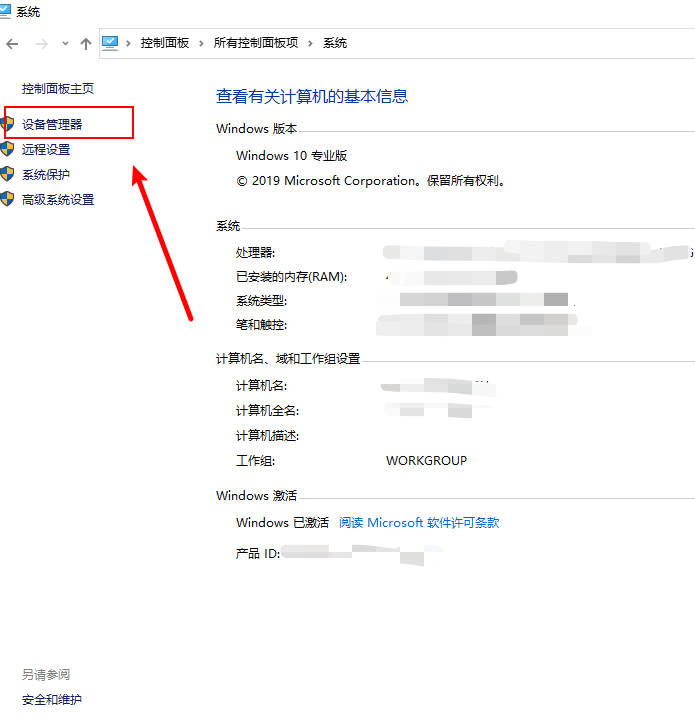
2、在设备管理器界面中,下拉找到并点击网络适配器项,然后鼠标右键点击笔记本电脑使用的网卡驱动,选择属性项
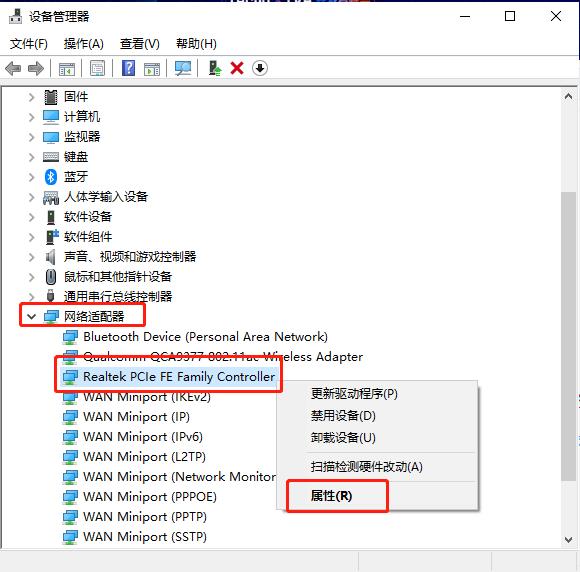
3、最后,打开电源管理,取消允许计算机关闭此设备以节约电源却可
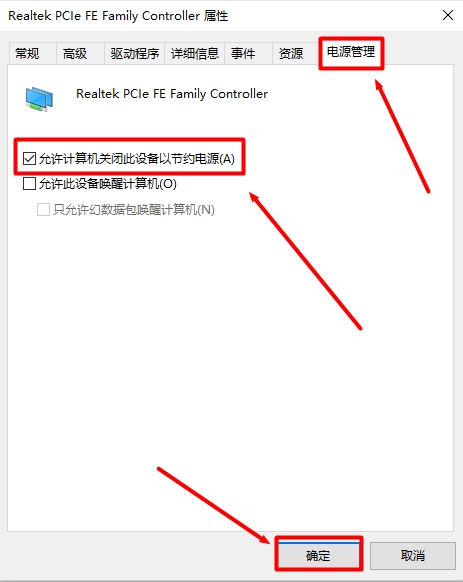
总结:
打开控制面板,点击系统,选择设备管理器
打开网络适配器,鼠标右键点击笔记本电脑使用的网卡驱动,点属性
打开电源管理,取消允许计算机关闭此设备以节约电源
点击阅读全文